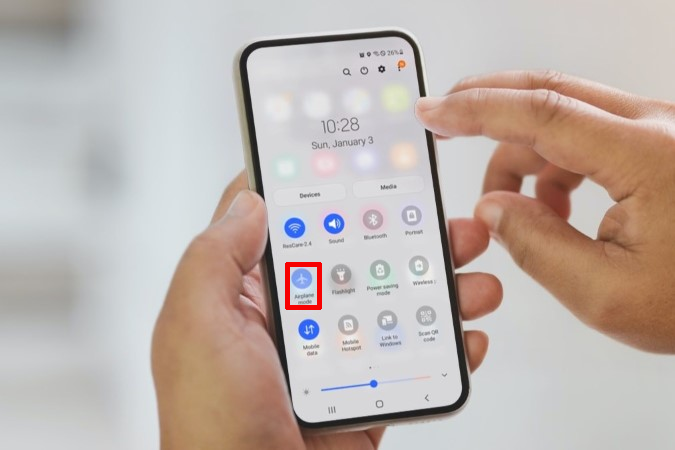Stehen Sie vor der Fehlermeldung “Samsung-Telefon bleibt im Flugmodus hängen”? Ich bin bereit, da rauszukommen, weiß aber leider nicht, was ich tun soll. Wenn Sie sich in einer solchen Situation befinden, kann Ihnen dieser Blog helfen.
Viele Samsung-Telefonbenutzer haben berichtet, dass ihr Telefon ohne Angabe von Gründen im “Flugzeugmodus” hängen bleibt.
Um Ihnen und mehreren anderen Benutzern zu helfen, habe ich daher diesen Blog erstellt, um einige der besten Möglichkeiten zu diskutieren, wie Sie das Problem beheben können, dass Ihr Samsung-Telefon im Flugzeugmodus hängen bleibt.
Also lasst uns weitermachen.
Wie behebt man das Problem, dass das Samsung-Telefon nach dem Update im Flugmodus hängen bleibt?
Jetzt ist es an der Zeit, die Lösungen für den Fehler zu finden und anzuwenden, der auf Ihrem Samsung-Telefon feststeckt. Lesen wir also weiter.
Methode 1: Starten Sie Ihr Samsung-Telefon neu
Der erste Trick, den ich und viele Experten vorschlagen, besteht darin, Ihr Telefon neu zu starten. Dies ist eine der perfekten Lösungen, um das Problem zu beheben, dass das Telefon im Android-Flugmodus hängen bleibt.
Befolgen Sie die folgenden Schritte:
- Drücken Sie zunächst die Ein-/Aus- Taste, es sei denn, Sie sehen die Option “Neu starten” oder “Ausschalten”.
- Wählen Sie nun die Option Ausschalten
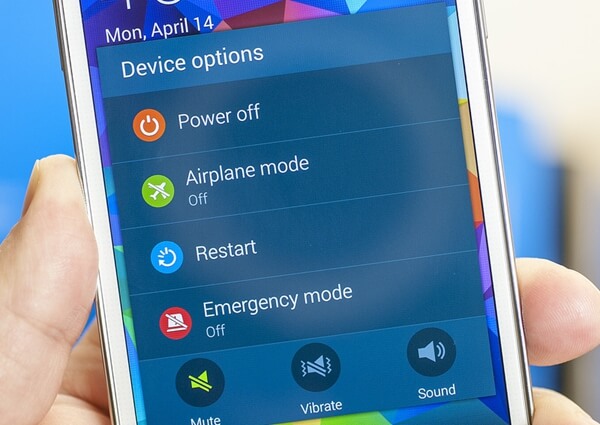
- Warten Sie abschließend, bis Ihr Telefon neu startet, und prüfen Sie dann, ob der Fehler behoben ist
Das ist es.
Methode 2: Verhindern Sie, dass Apps die Systemeinstellungen ändern
Wenn Sie Drittanbieter-Apps zugelassen haben, können diese Ihre Systemeinstellungen ändern. In einer solchen Situation kann es sein, dass Ihr Gerät im Flugmodus hängen bleibt. Es wird daher empfohlen, einige Änderungen nicht mehr zuzulassen.
Folgendes müssen Sie tun:
- Öffnen Sie zunächst die Einstellungen und gehen Sie zu Apps
- Klicken Sie nun auf die drei Punkte und wählen Sie “Spezieller Zugriff”
- Klicken Sie hier auf Systemeinstellungen ändern. Dort erhalten Sie eine Liste der Apps, die Einstellungen auf Ihrem Telefon ändern können. Überprüfen Sie sie und schalten Sie alle Apps aus, die Sie verdächtig finden.
Methode 3: Überprüfen und aktualisieren Sie Ihr Gerät
Aufgrund von Fehlern oder Störungen auf Ihrem Telefon kann der Fehler “Samsung Galaxy S20 bleibt im Flugzeugmodus hängen” auftreten. Wir empfehlen Ihnen daher, zu prüfen, ob Ihr Gerät ein Update benötigt, und es dann so schnell wie möglich durchzuführen.
Befolgen Sie die folgenden Schritte:
- Gehen Sie zunächst zu den Telefoneinstellungen und klicken Sie dann auf die Option Software-Update
- Überprüfen Sie hier, ob ein Update verfügbar ist, und tippen Sie auf Herunterladen und installieren
- Klicken Sie anschließend auf die Option “Jetzt installieren”
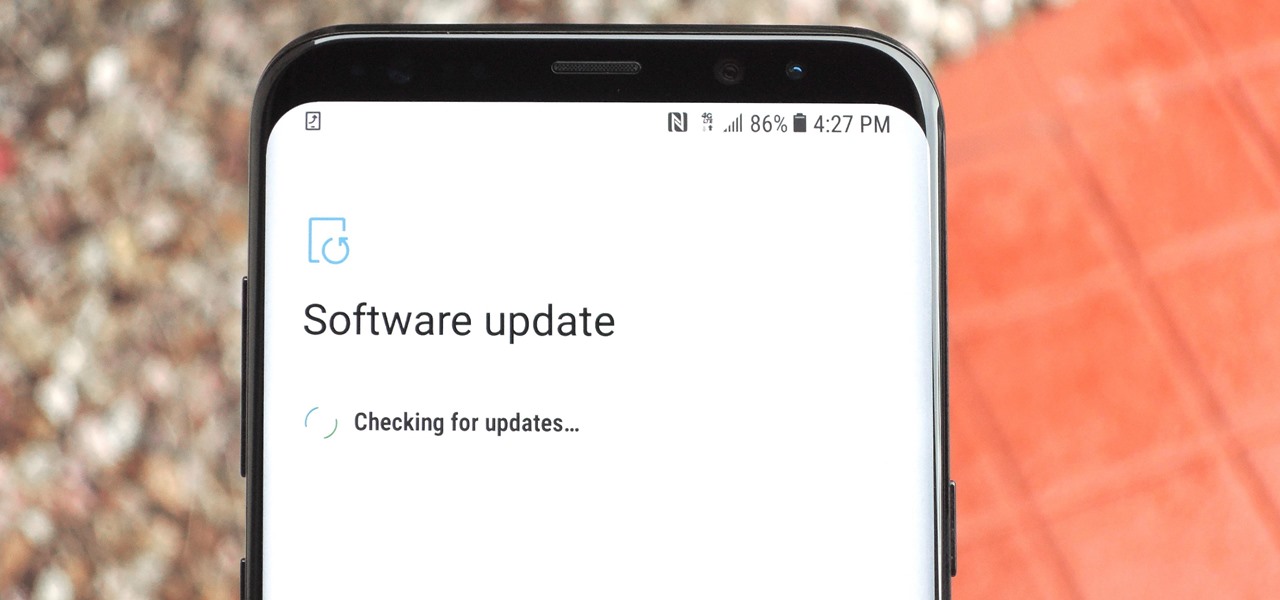
Methode 4: Verwenden Sie den abgesicherten Modus
Wenn Ihr Samsung-Telefon nach dem Update im Flugmodus hängen bleibt, können Sie den abgesicherten Modus aktivieren. Dieser Trick kann verschiedene Arten von Problemen beheben, die auf Ihrem Gerät auftreten. Das Beste daran ist, dass alle Apps von Drittanbietern deaktiviert werden, die den Fehler verursachen könnten.
Überprüfen Sie die folgenden Schritte:
- Ein-/Aus -Taste gedrückt, bis das Menü angezeigt wird
- Drücken Sie dann die Ausschalttaste, es sei denn, Sie wechseln in einen abgesicherten Modus, der auf dem unteren Bildschirm angezeigt wird

Methode 5: Cache-Partition löschen
Das Entfernen des Caches von Geräten ist auch eine der besten Möglichkeiten, ein im Flugmodus hängengebliebenes Telefon zu reparieren. Aber denken Sie daran, es nicht zuerst auszuprobieren, da dies zu Problemen führen kann.
Folgendes müssen Sie tun:
- Schalten Sie zunächst Ihr Telefon aus und drücken Sie die Lauter- und Ein-/Aus- Taste, sofern das Wiederherstellungsmenü nicht angezeigt wird
- Wählen Sie nun über die Lautstärketasten “Cache-Partition löschen”
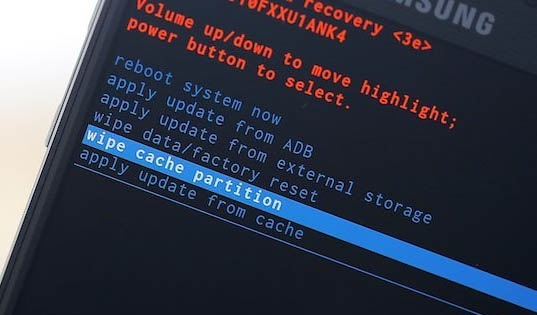
- Drücken Sie hier die Ein-/Aus -Taste
- Bestätigen Sie abschließend, indem Sie “Ja” und dann die Ein-/Aus- Taste drücken
Wenn Sie fertig sind, starten Sie Ihr Telefon neu und prüfen Sie, ob der Fehler behoben ist oder nicht.
Methode 6: Alle Einstellungen zurücksetzen
Das Zurücksetzen der Einstellungen ist eine weitere effektive Möglichkeit, das Problem zu beheben, dass das Samsung Galaxy S20/S21/S22/S23 im Flugmodus hängen bleibt. Dadurch werden die Einstellungen Ihres Telefons zurückgesetzt und der Fehler kann problemlos behoben werden.
Befolgen Sie die folgenden Schritte:
- Öffnen Sie zunächst die Einstellungen und klicken Sie auf Allgemeine Verwaltung
- Klicken Sie nun auf die Option Zurücksetzen
- Klicken Sie anschließend auf Alle Einstellungen zurücksetzen
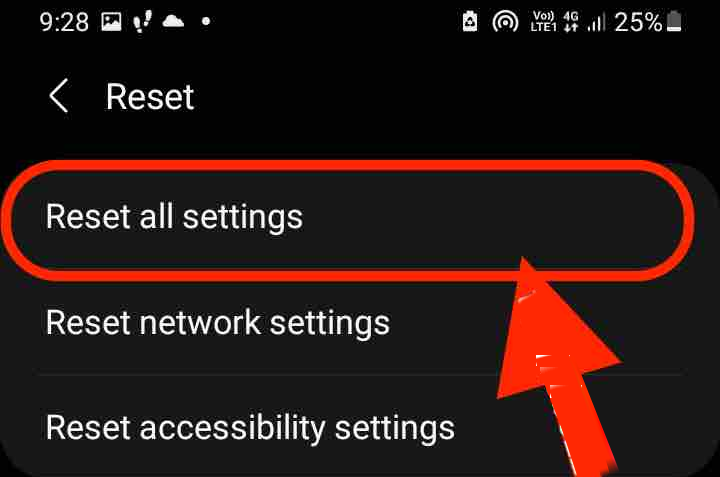
- Bestätigen Sie anschließend die Option und starten Sie Ihr Telefon neu
Methode 7: Netzwerkeinstellungen zurücksetzen
Wenn Sie Ihre Netzwerkeinstellungen nicht richtig eingerichtet haben, können verschiedene Probleme auftreten. Es kann jedoch sein, dass einige Einstellungen versehentlich geändert werden und Ihr Gerät im Flugmodus hängen bleibt.
Folgendes müssen Sie tun:
- Öffnen Sie zunächst die Einstellungen auf Ihrem Samsung-Telefon
- Klicken Sie nun auf Allgemeine Verwaltung
- Gehen Sie hier nach unten und klicken Sie auf die Option “Zurücksetzen”
- Tippen Sie anschließend auf Netzwerkeinstellungen zurücksetzen und schließlich auf Einstellungen zurücksetzen
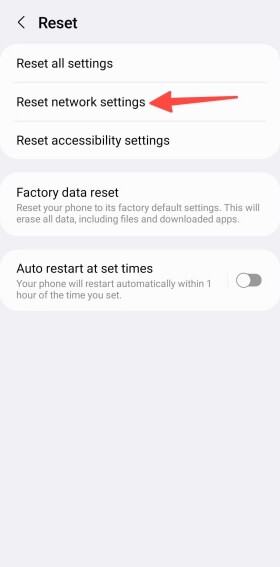
Das ist es
Methode 8: Werksreset durchführen
Wenn die oben genannten Tricks bei Ihnen nicht funktionieren, ist es an der Zeit, die Werkseinstellungen zurückzusetzen. Diese Methode hilft Ihnen, den Fehler zu beheben, ist jedoch ein riskanter Prozess, da sie zu Datenverlust führen kann.
also tun müssen, ist, eine Sicherungskopie aller Ihrer Dateien und Ordner an einem sicheren Ort zu erstellen. Führen Sie anschließend den Vorgang zum Zurücksetzen auf die Werkseinstellungen durch.
Befolgen Sie die Schritte, um ein Samsung-Telefon auf die Werkseinstellungen zurückzusetzen:
- Starten Sie zunächst die Einstellungen auf Ihrem Samsung-Gerät
- Klicken Sie nun auf Allgemeine Verwaltung und dann auf Zurücksetzen
- Wählen Sie abschließend “Auf Werkseinstellungen zurücksetzen” und tippen Sie dann auf die Option “Alle zurücksetzen”.
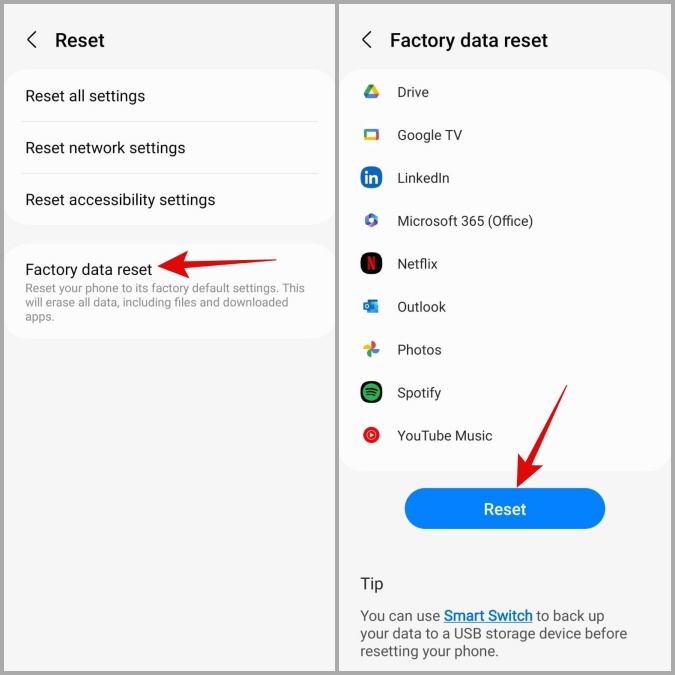
Nachdem Sie diese Schritte ausgeführt haben, warten Sie, bis Ihr Gerät neu startet, und prüfen Sie dann, ob der Fehler behoben ist oder nicht.
Methode 9: Nehmen Sie Hilfe vom Samsung-Support in Anspruch
Benutzer von Samsung-Telefonen können auch Hilfe vom Support-Team erhalten. Der Fehler kann mehrere Ursachen haben, die technische Kenntnisse erfordern. Wenden Sie sich daher an einen Samsung-Techniker und erklären Sie ihm das Problem, mit dem Sie konfrontiert sind.
Sie werden Ihnen Vorschläge machen, was zu tun ist, oder versuchen, das Problem selbst zu lösen.
Methode 10: Ultimative Lösung, um das Problem zu beheben, dass das Samsung-Telefon im Flugmodus hängen bleibt
Wenn Sie neben den oben genannten Methoden nach einer fortgeschrittenen Methode suchen, sollten Sie sich für das Android-Reparaturtool entscheiden. Dies ist die perfekte Lösung, um den im Samsung-Telefon hängengebliebenen Flugmodus und verschiedene andere Probleme zu beheben. Es ist einfach zu bedienen, da keine technischen Kenntnisse erforderlich sind.
Es handelt sich um eine Ein-Klick-Reparatursoftware, die für jede Art von Problem geeignet ist, z. B. dass die Samsung-Nachrichten ständig abstürzen, der Samsung Schwarzer Bildschirm des Todes, das Samsung-Internet ständig abstürzt und vieles mehr.
Daher empfehle ich Ihnen, dieses leistungsstarke Tool zu verwenden und den Fehler problemlos zu beheben. Sehen Sie sich die vollständige Bedienungsanleitung zur Verwendung dieses Tools an.
Abschluss
Abschließend muss ich sagen, dass die Befolgung der in diesem Artikel erwähnten Korrekturen Ihnen dabei geholfen hat, das Problem zu lösen, dass Ihr Samsung-Telefon im Flugmodus hängen bleibt . Die Tricks haben sich bewährt und verhindern, dass Sie erneut in die gleiche Situation geraten
Sie können auch das Android- Reparaturtool ausprobieren, um den Fehler zu beheben, da es von Experten für eine schnelle Reparatur empfohlen wird.
Wenn Sie außerdem Vorschläge oder Fragen haben, hinterlassen Sie diese bitte im Kommentarbereich unten.
Sophia Louis is a professional blogger and SEO expert. Loves to write blogs & articles related to Android & iOS Phones. She is the founder of de.android-ios-data-recovery.com and always looks forward to solve issues related to Android & iOS devices